15 Offline-Schießspiele für Android (ähnlich wie Pubg) - Absolute Weapons
15 Offline-Schießspiele für Androiden (wie Pubg). Shooter-Kampfspiele haben unter den Spielern auf der Android-Plattform immense Popularität erlangt. …
Artikel lesen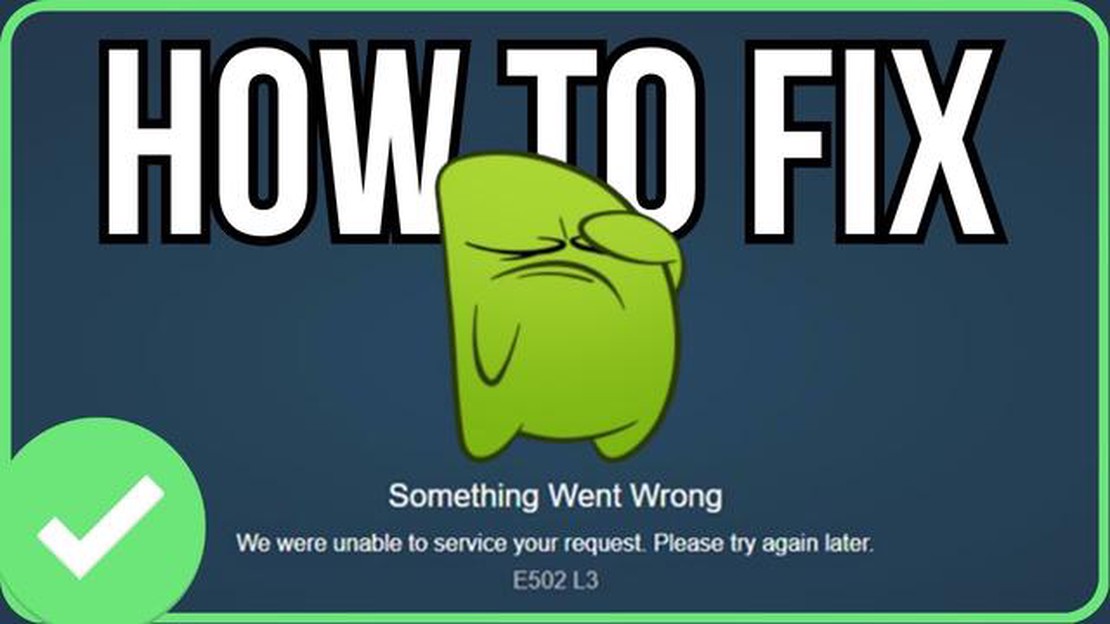
Tritt bei Ihnen der Steam-Fehlercode E502 L3 auf, wenn Sie versuchen, auf die Steam-Plattform zuzugreifen oder sie zu nutzen? Keine Sorge, Sie sind nicht allein. Dieser Fehler kann frustrierend sein, aber es gibt einfache Lösungen, die Sie ausprobieren können, um ihn zu beheben und Ihre Lieblingsspiele wieder genießen zu können.
Steam ist eine beliebte Spieleplattform mit Millionen von Nutzern weltweit. Sie ermöglicht es Spielern, eine große Auswahl an Spielen zu kaufen, herunterzuladen und zu spielen. Wie bei jeder Software können jedoch auch bei Steam von Zeit zu Zeit Fehler auftreten. Ein solcher Fehler ist der E502 L3-Fehler, der Sie daran hindern kann, sich anzumelden, auf den Steam-Store zuzugreifen oder Spiele online zu spielen.
Der Steam-Fehlercode E502 L3 tritt in der Regel auf, wenn es ein Problem mit der Verbindung zwischen Ihrem Gerät und den Steam-Servern gibt. Dafür kann es eine Reihe von Gründen geben, darunter Netzwerkprobleme, Serverwartung oder Probleme mit dem Steam-Client. Glücklicherweise gibt es mehrere einfache Lösungen, mit denen du diesen Fehler beheben und wieder spielen kannst.
Stellen Sie zunächst sicher, dass Ihre Internetverbindung stabil ist und ordnungsgemäß funktioniert. Versuchen Sie, Ihr Modem oder Ihren Router neu zu starten, um zu sehen, ob das Problem dadurch behoben wird. Sie können auch versuchen, sich mit einem anderen Netzwerk zu verbinden oder eine kabelgebundene Verbindung anstelle von Wi-Fi zu verwenden.
Wenn das Problem weiterhin besteht, versuche, deinen Steam-Cache zu leeren. Dies kann dazu beitragen, temporäre Dateien oder Daten zu löschen, die den Fehler möglicherweise verursachen. Öffnen Sie dazu Steam und gehen Sie in das Menü Einstellungen. Wählen Sie die Registerkarte Downloads und klicken Sie auf die Schaltfläche “Download-Cache löschen”. Starten Sie Steam neu und prüfen Sie, ob der Fehler behoben ist.
Wenn die oben genannten Lösungen nicht funktionieren, können Sie versuchen, alle VPN- oder Proxy-Dienste zu deaktivieren, die Sie möglicherweise verwenden. Manchmal können diese Dienste Ihre Verbindung zu den Steam-Servern stören und den E502 L3-Fehler verursachen. Deaktivieren Sie sie vorübergehend und sehen Sie, ob der Fehler verschwindet.
Wenn Sie auf den Steam-Fehlercode E502 L3 stoßen, machen Sie sich keine Sorgen, Sie sind nicht allein. Dieser Fehlercode tritt typischerweise auf, wenn es ein Problem mit den Steam-Servern oder der Verbindung zwischen Ihrem Computer und den Servern gibt. Glücklicherweise gibt es mehrere Lösungen, die du ausprobieren kannst, um diesen Fehlercode zu beheben.
Der erste Schritt besteht darin, den Status der Steam-Server zu überprüfen. Manchmal kann der Fehlercode durch vorübergehende Serverprobleme verursacht werden. Du kannst die Steam Server Status Seite besuchen, um zu sehen, ob es irgendwelche laufenden Serverprobleme gibt. Wenn dies der Fall ist, musst du warten, bis die Server repariert sind, bevor du auf Steam zugreifen kannst.
Das Löschen des Steam-Caches kann bei der Lösung verschiedener Probleme helfen, einschließlich des E502 L3-Fehlercodes. Führen Sie die folgenden Schritte aus, um den Steam-Cache zu löschen:
Lesen Sie auch: JBL Charge 4 lässt sich nicht aufladen - Einfache Anleitung zur Fehlerbehebung
Vergewissere dich, dass deine Internetverbindung stabil ist und ordnungsgemäß funktioniert. Du kannst versuchen, deinen Router neu zu starten oder zu einem anderen Netzwerk zu wechseln, um zu sehen, ob das Problem dadurch behoben wird.
Wenn du einen VPN- oder Proxyserver verwendest, versuche, ihn zu deaktivieren und Steam erneut zu starten. Manchmal können diese Dienste die Verbindung zu den Steam-Servern stören und den Fehlercode E502 L3 verursachen.
Ihre Antiviren-Software oder Firewall-Einstellungen blockieren möglicherweise die Steam-Verbindung. Deaktivieren Sie diese Sicherheitsmaßnahmen vorübergehend und überprüfen Sie, ob der Fehlercode weiterhin besteht. Wenn der Fehler nach dem Deaktivieren des Virenschutzes oder der Firewall behoben ist, sollten Sie Steam als Ausnahme zu Ihrer Sicherheitssoftware hinzufügen.
Wenn keine der oben genannten Lösungen funktioniert, können Sie sich an den Steam-Support wenden, um weitere Unterstützung zu erhalten. Übermitteln Sie detaillierte Informationen über den Fehlercode und alle Schritte, die Sie bereits zur Fehlerbehebung unternommen haben.
Wenn du diese Schritte befolgst, solltest du in der Lage sein, den Steam-Fehlercode E502 L3 zu beheben und den Zugang zu deinem Steam-Konto wiederherzustellen. Denken Sie daran, Ihren Steam-Client und Ihre Spiele immer auf dem neuesten Stand zu halten, um mögliche Probleme zu vermeiden.
Wenn bei Ihnen der Steam-Fehlercode E502 L3 auftritt, machen Sie sich keine Sorgen! Es gibt mehrere einfache Lösungen, die Sie ausprobieren können, um diesen Fehler zu beheben und wieder spielen zu können. Dieser Fehlercode tritt in der Regel auf, wenn es ein Problem mit Ihrer Internetverbindung oder den Steam-Servern gibt. Hier sind einige Schritte, die Sie befolgen können, um das Problem zu beheben:
Lesen Sie auch: Warum Videospiele nützlich sind: Vorteile für die Entwicklung von Fähigkeiten, Logik und Sozialisation
Wenn keine dieser Lösungen funktioniert, kannst du versuchen, den Steam-Support um weitere Unterstützung zu bitten. Dieser kann dir möglicherweise weitere Schritte zur Fehlerbehebung anbieten oder dir helfen, das Problem zu beheben.
Denken Sie daran, Ihren Steam-Client und Ihre Spiele immer auf dem neuesten Stand zu halten, da veraltete Software manchmal Fehler verursachen kann. Hoffentlich hilft dir eine dieser einfachen Lösungen, den Steam-Fehlercode E502 L3 zu beheben und deine Lieblingsspiele wieder genießen zu können!
Der Steam-Fehlercode E502 L3 ist ein Fehler, der auftritt, wenn Benutzer versuchen, auf den Steam-Client zuzugreifen oder ein Spiel auf Steam herunterzuladen oder zu aktualisieren.
Der Steam-Fehlercode E502 L3 kann aus verschiedenen Gründen auftreten, z. B. aufgrund von Netzwerkverbindungsproblemen, Serverproblemen auf Seiten von Steam, Firewall- oder Antiviren-Interferenzen oder beschädigten Steam-Dateien.
Wenn der Steam-Fehlercode E502 L3 auch nach dem Ausprobieren der oben genannten Schritte zur Fehlerbehebung weiterhin besteht, kannst du dich an den Steam-Support wenden, um weitere Unterstützung zu erhalten. Dieser kann dir je nach deiner Situation genauere Anweisungen geben.
Es gibt zwar keine garantierte dauerhafte Lösung für den Steam-Fehlercode E502 L3, aber wenn du die oben genannten Schritte zur Fehlerbehebung befolgst und dein System und deinen Steam-Client auf dem neuesten Stand hältst, kannst du das Auftreten dieses Fehlers minimieren.
Der Steam-Fehlercode E502 L3 ist ein Fehler, der auftritt, wenn Benutzer versuchen, auf die Steam-Plattform zuzugreifen und ein Problem mit ihrer Internetverbindung haben. Dieser Fehlercode weist insbesondere auf ein Problem mit den Netzwerkeinstellungen oder der Konnektivität hin.
15 Offline-Schießspiele für Androiden (wie Pubg). Shooter-Kampfspiele haben unter den Spielern auf der Android-Plattform immense Popularität erlangt. …
Artikel lesenWie Sie Ihr Android-Handy beschleunigen und reinigen können. Android-Telefone sind zu einem festen Bestandteil unseres täglichen Lebens geworden, und …
Artikel lesen7 Ideen für kreative tic-Inhalte. Tic-toc wird zu einer immer beliebteren Plattform zum Erstellen und Anschauen von Videoinhalten. Jedes Jahr wächst …
Artikel lesenWie behebt man, dass die Bose Connect App Soundlink Micro nicht erkennt? Haben Sie Probleme damit, dass Ihre Bose Connect App Ihren Soundlink Micro …
Artikel lesenSo schalten Sie firestick/fire tv aus. Amazons Firestick und Fire TV sind beliebte Geräte zum Streamen von Inhalten, aber wenn es an der Zeit ist, sie …
Artikel lesenDie 5 besten Drucker für Chromebooks im Jahr 2023 Chromebooks erfreuen sich aufgrund ihrer Mobilität und Einfachheit zunehmender Beliebtheit, aber …
Artikel lesen